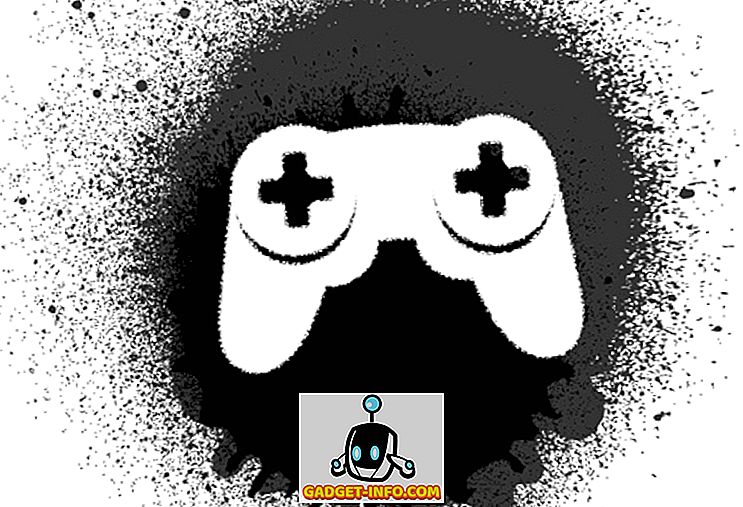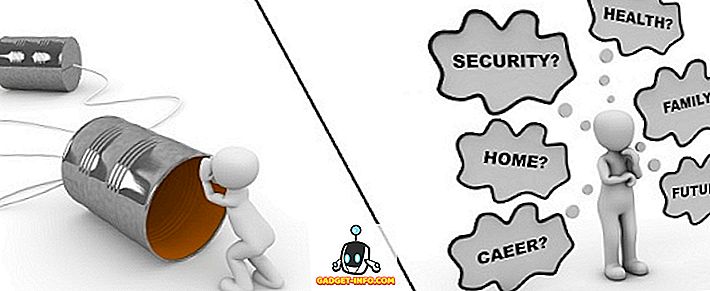WWDC 2017 यहां है और हमेशा की तरह, ऐप्पल ने इवेंट में एक टन की घोषणा की है। हालाँकि, हमें सबसे ज्यादा क्या रुचिकर है, नया iOS 11 अपडेट है। iOS 11 हमारे द्वारा ज्ञात प्लेटफॉर्म और प्यार में कई अच्छे बदलाव लाता है। एक नया अनुकूलन नियंत्रण केंद्र, नया अधिसूचना केंद्र, एक नया ऐप स्टोर, देशी स्क्रीन रिकॉर्डिंग, नई फ़ाइलें ऐप और बहुत कुछ है। IOS 11 का अनावरण करने के साथ, क्यूपर्टिनो दिग्गज ने iOS 11 का पहला डेवलपर बीटा भी जारी किया है। इसलिए, यदि आप iOS 11 को स्पिन देना चाहते हैं, तो यहां बताया गया है कि आप आगे कैसे जा सकते हैं:
IOS 11 के साथ संगत उपकरण
यहां iOS डिवाइस हैं जो iOS के नए संस्करण के साथ संगत हैं:
- iPhone 7, 7 Plus, 6s, 6s Plus, SE, 6, 6 Plus, 5s
- आईपैड प्रो 10.5-इंच, आईपैड प्रो 12.9 इंच 2 जीएन, आईपैड 9.7-इंच, आईपैड मिनी 4, आईपैड एयर 2, आईपैड मिनी 3, आईपैड प्रो 9.7-इंच, आईपैड प्रो 12.9-इंच, आईपैड एयर, आईपैड मिनी 2
- आइपॉड टच 6 वीं पीढ़ी
आईओएस 11 को इंस्टॉल करने के लिए आपको जिन चीजों की आवश्यकता होगी
यहाँ कुछ चीजें हैं जिन्हें आपको iOS 11 के पहले डेवलपर बीटा को स्थापित करने की आवश्यकता होगी:
- एक Apple ID डेवलपर खाता ($ 99 / वर्ष पर उपलब्ध है)
- एक संगत आईओएस डिवाइस
- विंडोज पीसी या मैक
विधि 1: कॉन्फ़िगरेशन फ़ाइल के माध्यम से अपने iOS डिवाइस पर iOS 11 बीटा 1 स्थापित करें
तो, चलिए आगे बढ़ते हैं और अपने iPhone पर नवीनतम iOS अपडेट प्राप्त करते हैं, हम करेंगे?
नोट : iOS 11 बीटा को अपने डिवाइस पर इंस्टॉल करने से पहले, आपको अपने डिवाइस का बैकअप बनाना चाहिए। IOS सेटिंग्स-> iCloud-> बैक अप नाउ या आईट्यून्स पर जाकर आप ऐसा कर सकते हैं, अगर चीजें गलत हों। मैंने iPhone 6s और iPhone 7 पर iOS 11 बीटा स्थापित किया।
डेवलपर Betas में अपना iPhone / iPad पंजीकृत करें
सबसे पहले, आपको ऐप्पल डेवलपर्स पेज में डेवलपर बेटों के लिए अपने आईओएस डिवाइस को पंजीकृत करना होगा। ऐसा करने का तरीका यहां बताया गया है:
1. आपको अपने डिवाइस को पंजीकृत करने के लिए अपने iPhone या iPad के UDID (यूनिक डिवाइस आइडेंटिफायर) की आवश्यकता होगी। आप अपने iPhone को अपने पीसी या मैक से iTunes के माध्यम से जोड़कर प्राप्त कर सकते हैं। आईट्यून्स में, अपने डिवाइस के सीरियल नंबर पर क्लिक करें और आपको अपने डिवाइस का यूडीआईडी देखना चाहिए। बस इसे कॉपी करें ।

2. फिर, ब्राउज़र खोलें और ऐप्पल की डेवलपर्स वेबसाइट पर जाएं। यहां, अपने Apple ID (डेवलपर अकाउंट) से लॉगिन करें। एक बार लॉग इन करने के बाद, "प्रमाणपत्र, आईडी और प्रोफाइल" पर जाएं और फिर, "डिवाइस" अनुभाग पर जाएं। यहां, उस iOS डिवाइस का चयन करें जिसे आप बीटा को इंस्टॉल करना चाहते हैं।

3. अब, प्लस आइकन पर क्लिक करें और अपने डिवाइस का विवरण दर्ज करें: आपके डिवाइस का एक नाम और आपके द्वारा कॉपी किया गया यूडीआईडी। जब आप कर लें तो “जारी रखें” पर क्लिक करें।

आपका iPhone या iPad अब iOS डेवलपर दांव के लिए पंजीकृत है।
OTA के रूप में iOS 11 बीटा प्राप्त करें
1. अब, अपने iPhone पर जाएं और अपने डेवलपर खाते के साथ लॉग इन करते हुए Apple की डेवलपर्स वेबसाइट में "डाउनलोड" पृष्ठ खोलें। यहां, बस नीचे स्क्रॉल करें और आपको iOS 11 बीटा सेक्शन मिलेगा। बस कॉन्फ़िगरेशन फ़ाइल डाउनलोड करें ।

2. एक बार जब यह डाउनलोड हो जाए, तो फ़ाइल खोलें और " iOS बीटा सॉफ़्टवेयर प्रोफाइल " स्थापित करें। फिर, पासकोड दर्ज करें और एप्पल की गोपनीयता नीति से सहमत हों।

3. प्रोफाइल इंस्टॉल हो जाने के बाद, आपको अपना आईफोन रिस्टार्ट करना होगा। आपके iPhone के पुनरारंभ होने के बाद, आपको iOS 11 डेवलपर बीटा का सॉफ़्टवेयर अपडेट मिलेगा। बस " डाउनलोड और इंस्टॉल करें " हिट।

नोट : OTA के माध्यम से iOS 11 डेवलपर बीटा iPhone 6s के लिए आकार में 1.9 GB है, लेकिन यह अन्य iDevices पर भिन्न हो सकता है। इसके अलावा, अपडेट केवल एक वाईफाई नेटवर्क पर डाउनलोड किया जाएगा।
4. iOS 11 बीटा अपडेट आपके iPhone या iPad पर इंस्टॉल होने के बाद, आपका डिवाइस रीस्टार्ट होगा और आपको एक मैसेज दिखाई देगा जिसमें लिखा होगा "अपडेट कम्प्लीट"। बस "जारी रखें" और iOS 11 होम स्क्रीन पर आपका स्वागत है।

विधि 2: IPSW फ़ाइल के माध्यम से iOS 11 बीटा स्थापित करें
1. आप अपने iPhone या iPad पर iOS 11 बीटा को मैन्युअल रूप से फ्लैश कर सकते हैं। आपको Apple डेवलपर्स वेबसाइट में डाउनलोड पेज से iOS 11 बीटा रीस्टोर इमेज को डाउनलोड करना होगा। IPhone 6s के लिए iOS 11 IPSW फ़ाइल लगभग 2.9 GB है, और अन्य iDevices के लिए फ़ाइल का आकार समान होना चाहिए, इसलिए सुनिश्चित करें कि आप WiFi नेटवर्क से कनेक्ट हैं।

2. iOS 11 इमेज डाउनलोड होने के बाद, अपने iPhone को अपने पीसी या मैक से कनेक्ट करें और आईट्यून्स खोलें । उसके बाद, एक मैक पर विकल्प दबाएं और विंडोज पीसी पर शिफ्ट करें और आईट्यून्स में "अपडेट की जांच करें" पर क्लिक करें ।

3. एक संवाद बॉक्स खुल जाएगा, जहां आप डाउनलोड किए गए iOS 11 बीटा IPSW फ़ाइल का चयन कर सकते हैं । एक बार जब आप इसे चुनते हैं, तो अपडेट आपके iPhone पर फ्लैश हो जाएगा। IOS 11 बीटा इंस्टॉल होने के समय बस अपने iPhone को डिस्कनेक्ट नहीं करना सुनिश्चित करें।

विधि 3: iOS 11 सार्वजनिक बीटा के लिए प्रतीक्षा करें
पहला iOS 11 बीटा केवल डेवलपर्स के लिए है और मुझ पर विश्वास करें, जब मैं कहता हूं कि डेवलपर बेट सबसे बगिया सॉफ्टवेयर है जो आप कभी भी भर में आएंगे। रैंडम ऐप क्रैश, स्लो डाउन, रिबूट आदि होने चाहिए। इसलिए, हम निश्चित रूप से आपको एक आईफोन पर iOS 11 डेवलपर बीटा इंस्टॉल करने की सलाह नहीं देंगे, जिसे आप एक दैनिक ड्राइवर के रूप में उपयोग करते हैं। सबसे अच्छी बात यह है कि आईओएस 11 के सार्वजनिक बीटा रिलीज का इंतजार है, जो जून के अंत में या जुलाई की शुरुआत में होना चाहिए। आपको Apple के बीटा प्रोग्राम पृष्ठ में सार्वजनिक दांव मिलेंगे।

अपने iPhone या iPad पर पहला iOS 11 बीटा आज़माने के लिए तैयार हैं?
नए iOS 11 अपडेट से बहुत से लोग प्रभावित नहीं हैं लेकिन मुझे यह पसंद है। सिरी अब बहुत बेहतर है, और मुझे नया नियंत्रण केंद्र भी पसंद है, जो पूरी तरह से अनुकूलन योग्य है। IOS 11 में अन्य सरल अभी तक काम कर रहे विशेषताओं का एक टन है, इसलिए यदि आप इसे अपने iPhone या iPad पर स्पिन देना चाहते हैं तो हम आपको दोष नहीं देंगे। बस हमें नीचे टिप्पणी अनुभाग में नवीनतम iOS पुनरावृत्ति पर अपने विचार बताएं। इसके अलावा, यदि आप अपने iPhone या iPad पर iOS 11 बीटा को स्थापित करते समय किसी भी समस्या में आते हैं, तो हमें बताएं और हम वह करेंगे जो हम आपकी मदद कर सकते हैं।